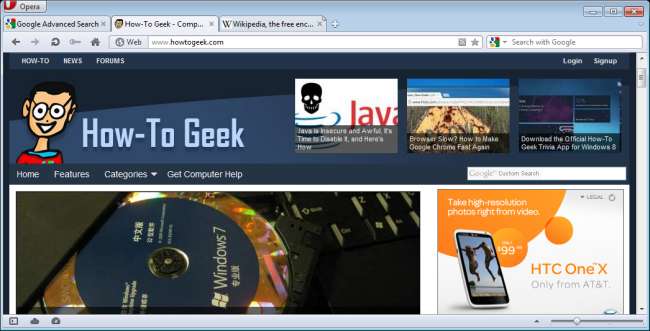
Trước đây, chúng tôi đã chỉ cho bạn cách sao lưu cấu hình Firefox bằng cách sử dụng sự mở rộng và Phần mềm của bên thứ ba và làm thế nào để sao lưu hồ sơ Google Chrome . Nếu bạn sử dụng Opera, có một công cụ miễn phí giúp bạn dễ dàng sao lưu cấu hình Opera, cài đặt và thậm chí cả các phiên duyệt web.
Opera cung cấp một dịch vụ đồng bộ, được gọi là Liên kết opera , cho phép bạn đồng bộ hóa dấu trang, thanh cá nhân, lịch sử, Quay số nhanh, ghi chú và công cụ tìm kiếm với các máy tính khác. Tuy nhiên, dịch vụ này không đồng bộ các phiên duyệt web và mật khẩu hiện tại của bạn. Chúng tôi đã tìm thấy một công cụ miễn phí, được gọi là Stu’s Opera Settings Import & Export tool, cho phép bạn xuất tất cả cài đặt Opera, hồ sơ và các phiên duyệt web của mình sang một kho lưu trữ và nhập nó vào Opera trên cùng một máy tính hoặc một máy tính khác.
Stu’s Opera Settings Import & Export công cụ di động và không cần cài đặt. Chỉ cần tải xuống tệp .zip bằng liên kết ở cuối bài viết này. Bấm đúp vào tệp osie.exe để chạy chương trình.
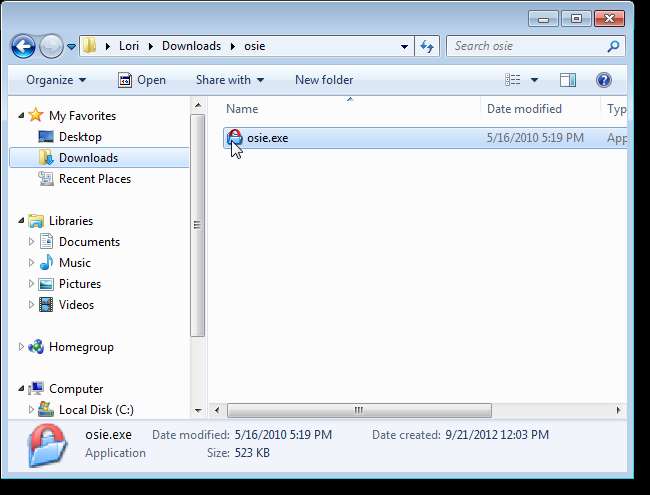
Hộp thoại Giới thiệu hiển thị. Đọc qua các mục và nhấp vào OK để đóng hộp thoại.
LƯU Ý: Nếu bạn muốn kiểm tra xem có bản cập nhật nào không, hãy nhấp vào Kiểm tra bản cập nhật. Bạn cũng có thể truy cập trang web của chương trình bằng cách nhấp vào Trang chủ.
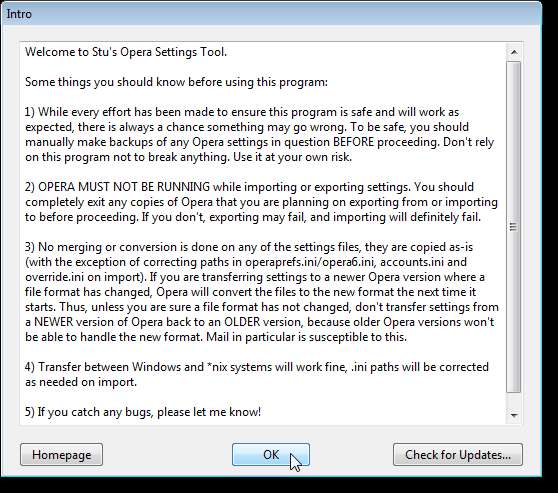
Để xuất cài đặt của bạn, nhấp vào Xuất cài đặt Opera của bạn thành kho lưu trữ trên hộp thoại chính hiển thị. Nhấn tiếp.
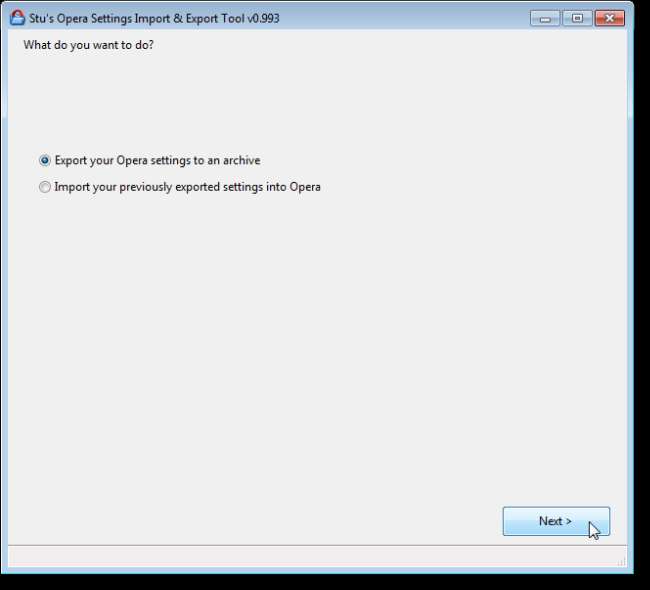
Công cụ tự động tìm vị trí mặc định của cài đặt Opera. Nếu bạn có cài đặt, cấu hình hoặc phiên ở một vị trí khác, hãy nhấp vào Duyệt qua để tìm vị trí đó. Để tiếp tục, hãy chọn một vị trí từ danh sách và nhấp vào Tiếp theo.
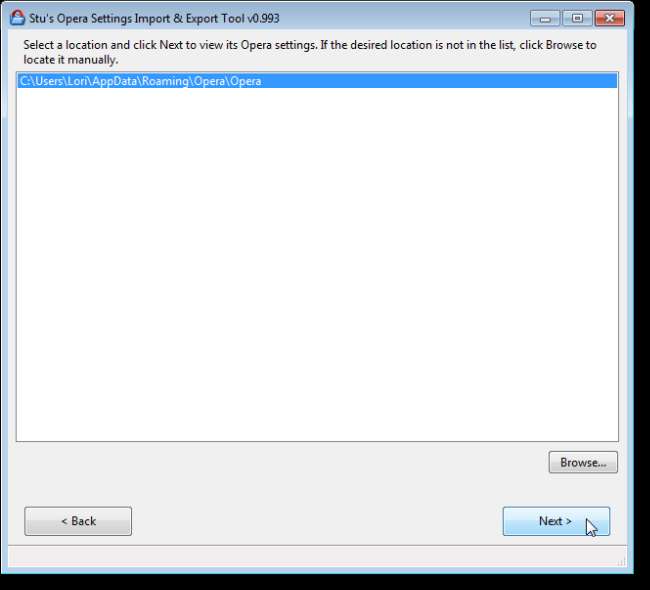
Các cài đặt được tìm thấy ở vị trí đã chọn được hiển thị trên hộp thoại. Các mục không được chọn đã được tìm thấy ở vị trí đã chọn, nhưng không có dữ liệu để sao lưu. Nếu bạn chọn hộp kiểm cho một mục hiện chưa được chọn, bạn sẽ được yêu cầu chọn vị trí cho cài đặt đó.
Tất cả các mục có dữ liệu để sao lưu sẽ tự động được chọn. Chọn các hộp kiểm cho các mục bạn không muốn xuất để không có dấu kiểm trong các hộp đó và nhấp vào Tiếp theo.

Hộp thoại Lưu tệp dưới dạng hiển thị. Điều hướng đến một thư mục mà bạn muốn lưu tệp lưu trữ. Nhập tên cho tệp lưu trữ vào hộp chỉnh sửa Tên tệp và nhấp vào Lưu.
LƯU Ý: Tệp được tự động lưu dưới dạng tệp .tgz, nếu bạn không chỉ định phần mở rộng .tar.gz. Cả hai tiện ích mở rộng đều có thể được mở trong hầu hết các chương trình lưu trữ như 7-Zip và WinZip, vì vậy bạn có thể trích xuất cài đặt ở định dạng ban đầu của chúng, trong trường hợp bạn cần truy cập chúng theo cách thủ công vì bất kỳ lý do gì.
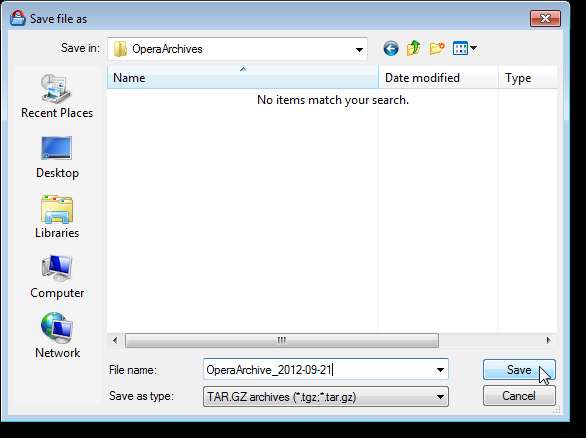
Hộp thoại Xuất Hoàn tất hiển thị cho bạn biết rằng cài đặt đã được xuất thành công đến vị trí được chỉ định. Bấm OK.
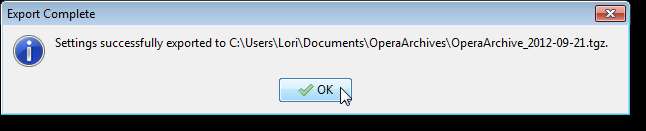
Khi bạn muốn nhập cài đặt vào Opera, hãy mở lại chương trình osie.exe và chọn nút radio Nhập cài đặt đã xuất trước đó của bạn vào Opera và nhấp vào Tiếp theo.
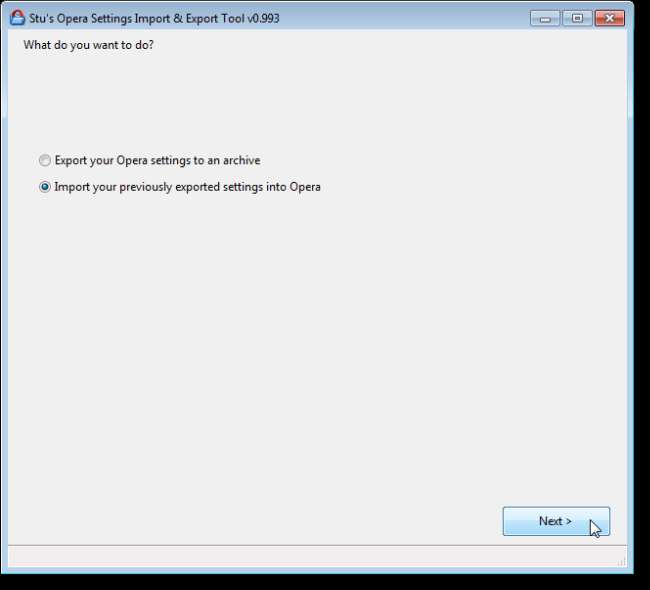
Trên hộp thoại Chọn kho lưu trữ cài đặt để nhập, điều hướng đến thư mục chứa tệp .tgz hoặc .tar.gz, chọn tệp và nhấp vào Mở.
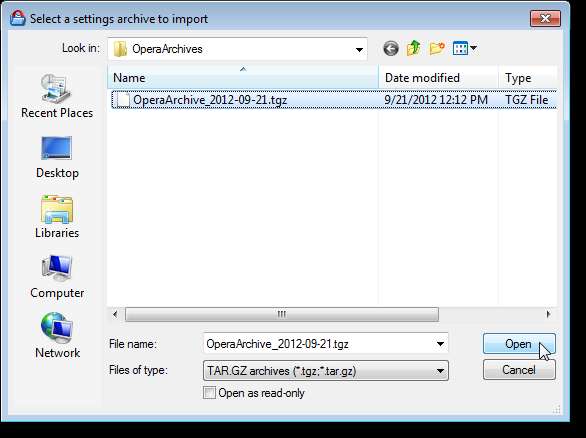
Cài đặt từ tệp lưu trữ được hiển thị trên hộp thoại chính. Tất cả các mục chứa dữ liệu được chọn theo mặc định. Để bỏ chọn một mục, hãy chọn hộp kiểm để KHÔNG có dấu kiểm trong hộp. Nhấn tiếp.
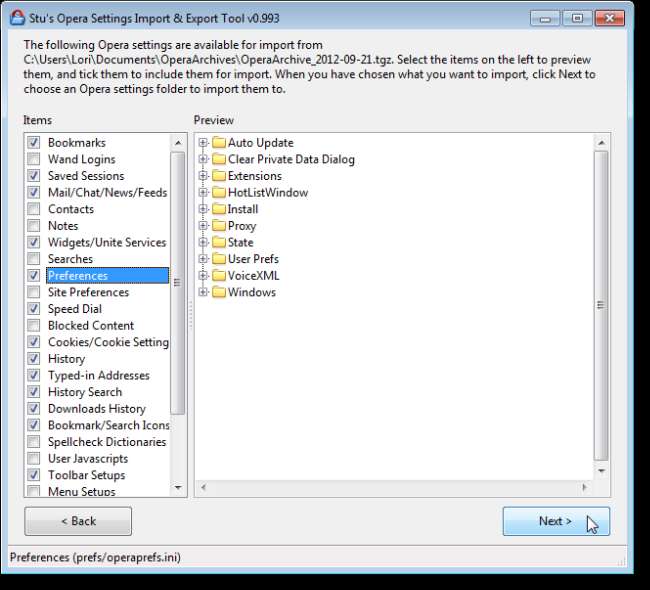
Chọn một vị trí mà bạn muốn nhập cài đặt Opera của mình. Vị trí mặc định đã được liệt kê. Nếu bạn muốn chọn một vị trí khác, hãy sử dụng nút Duyệt qua. Nhấn tiếp.
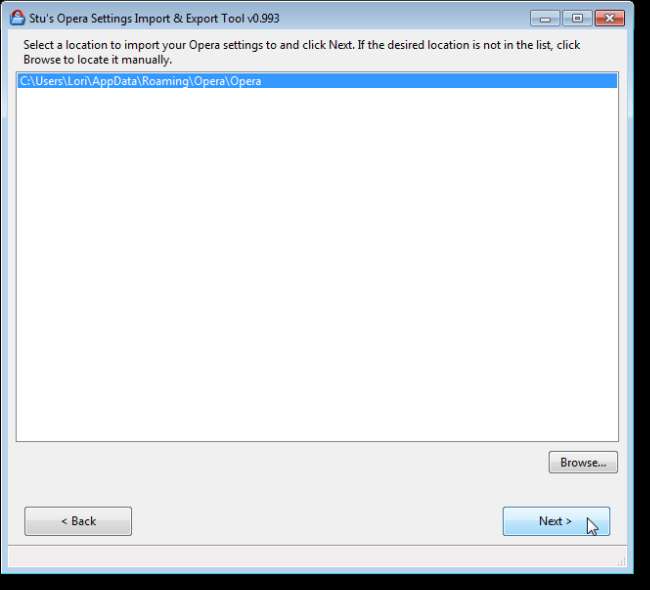
Mọi cài đặt hiện có trong Opera sẽ được thay thế và chúng được liệt kê trên hộp thoại chính để bạn xem lại. Nếu bạn muốn xóa bất kỳ cài đặt hiện tại nào trước khi nhập cài đặt mới của mình, hãy chọn cài đặt mong muốn trong danh sách, sau đó chọn hộp kiểm Xóa các cài đặt này khỏi đĩa. Nhấn tiếp.
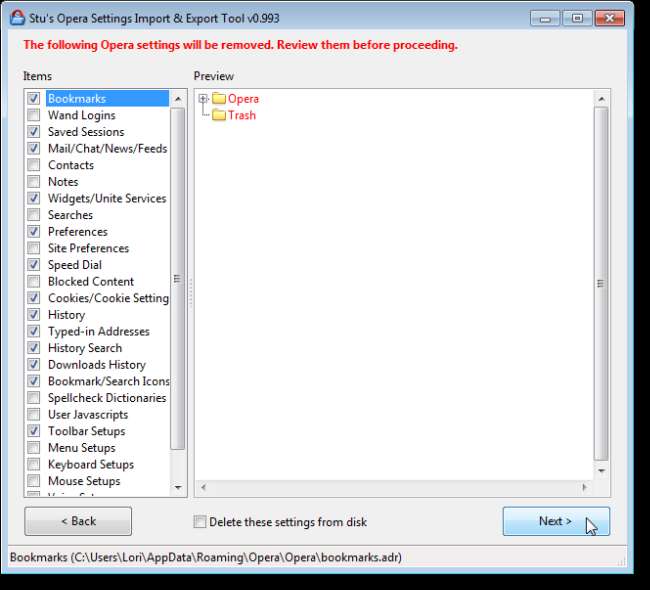
Hộp thoại Tiếp tục Xác nhận hiển thị như một cảnh báo khác rằng mọi cài đặt hiện tại sẽ bị xóa. Nhấp vào Có để tiếp tục nhập cài đặt của bạn.

Hộp thoại Nhập hoàn tất hiển thị khi quá trình nhập hoàn tất. Bấm OK.
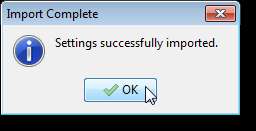
Vì Công cụ Nhập & Xuất Cài đặt Opera của Stu khả dụng cho cả Windows và Linux và tạo các tệp .tgz hoặc .tar.gz tương thích với cả hai hệ điều hành, bạn có thể sử dụng công cụ này để di chuyển cài đặt của mình từ Windows sang Linux hoặc từ Linux sang Các cửa sổ.
Tải xuống Stu’s Opera Settings Import & Export Tool từ http://my.opera.com/Disco%20Stu/blog/opera-settings-import-export-tool .







